「気になるホテルの最安値をチェック!」
Kai
人気の海外旅行グアム。
見た目にも素敵なスイーツやアクティビティなど、行きたいところは決まりましたでしょうか。
旅行を最大限充実させるなら、行きたいところにたどり着くための地図検索、気になったことを調べる、LINEで連絡する、と現地でもネットを使いたいですよね。
ただ、グアムは日本と電波が違うためそのままネットを使うと料金が高額になってしまうんです。
「海外のスマホ設定方法っていろいろ選択肢があってどれが合うのかわからない・・・」という方も安心して旅を楽しめるよう、渡航前にしっかりスマホの設定を確認していきましょう。
この記事では、ネットに繋ぐ方法の選び方、そして特に分かりにくくなっているデータローミング設定についての設定方法を紹介しています。
Wi-fiレンタル・SIMレンタルについてもっと知りたい方はこちら
海外でスマホをネットに繋ぐ4つの方法

まずは、よくある4つのパターンから当てはまるものを探してみましょう。
- フリーWi-fiのみ カメラ中心で使いたい あまりネットを使わない コストをかけたくない
- Wi-fiレンタル たくさん使いたい 通信速度が速い グループで旅行する
- 海外パケット定額(データローミング)国内と同じように手軽に使いたい 特定の日だけ使う
- 現地SIM購入 頻繁に行く 滞在日数が長い
私がよく使うのは、2番目のWi-fiレンタルですね。家族も一緒に使えて、ネットをよく使う私にとっては値段的にお得です。
それぞれのメリット・デメリットを比較してみたいというのもあり、特徴をまとめてみました。
どれがいいかまだ分からない人も、下の表を参考にしてみてください。
|
フリー Wi-fi |
Wi-fi レンタル |
海外パケット定額 (データローミング) |
現地SIM 購入 |
|
| 移動 | ✖ | ◯ | ◯ | ◯ |
| 通信速度 | ◯ | ◎ | ◯ | ◯ |
| 複数人 | ◯ | ◯ | ✖ | △ |
| かんたん度 | ◎ | ◯ | ◎ | ✖ |
| 料 金 | ¥0 |
¥300~/1日 |
¥1000~3000 /1日 |
プリペイドSIMだと¥2000位 |
引用: 価格.com-グアムで使える海外Wi-fiレンタル比較
いかがでしょうか。
迷ったら一番左の項目であてはまるものを探してみてくださいね。
それでは次の項で手続きや設定方法をまとめてみました。
これかな?というものが見つかったら手順を見てみてください。
コストなし!フリーWi-fiのみ(固定Wi-fi)で使う

一番手軽でコストも全くかからない方法で、フリーwi-fiの繋ぎ方は日本と同じです。
空港、ホテルなど公共のWi-fiがある場所でならネットが使えますね。
宿泊ホテルにWi-fiがあるか、事前の確認は必ずしておきましょう。
デメリット
- 移動場所でWi-fiが使えなくて不便。
- ホテルのロビーは無料Wi-fiだけど、部屋のWi-fiは有料なんてこともある。
- 誰でも利用できるため個人情報へのアクセスをされたりなど、セキュリティ上の心配がある。
日本でする準備
宿泊ホテルにWi-fiがあるか、事前の確認は必ずしておきましょう。
日本でする設定
- 機内モードにする前に「モバイルデータ通信をオフ」にする
- 飛行機に乗る時機内モードにする
詳しい操作方法は、ページの後半で紹介しています。
グアムに着いたら
- 機内モード解除
- Wi-fiに繋いだときだけネットができる
私は「もう飛行機に乗るしネットは使わない」となったら、機内モードにする前にモバイルデータ通信をオフにします。
理由は機内モードにしている間はこの設定ができないためです。機内モードにする前には設定しておきましょう。
海外利用可能なモバイルWi-fiのレンタルを使う
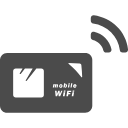
こちらは、持ち運びOK、さらにグループ利用OKということで総合的に使いやすいです。
レンタルの手続きは、日本で事前のネット申し込みをして出発空港での受け取りというパターンが多いです。
もしくは現地の空港でレンタルしましょう。
その際は現地での手続きなので、着いてすぐ遊びたいなら事前申し込みがおすすめです。
余裕をもって準備しておくと安心ですね。
こちらでメリット・デメリットについて詳しく紹介しています。
日本でする手続き
ネット予約、空港カウンターでのWifiルーター受け取りなど(宅配便の場合もあります)です。
日本でする設定
- 機内モードにする前にモバイルデータ通信をオフにする
- 飛行機に乗る時機内モードにする
詳しい操作方法は、ページの後半で紹介しています。
グアムに着いたら
- 機内モード解除
- Wi-fiに繋いだ時だけネットができる
データローミング設定で海外定額プランを使う
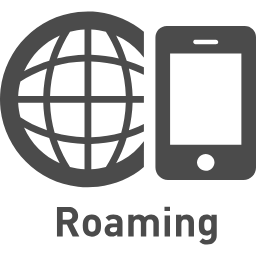
海外では日本のキャリアの電波が飛んでいないため、現地の電波を受信できるようにするのが「データローミング設定」です。
- データローミング設定をしただけでは高額請求の可能性 1日当たり3000円など
- 使っていないつもりでも、アプリが自動更新をしていて料金発生
- EメールやLINEの受信時に料金発生
設定していても、海外の電波を使ったときの料金は高額です。
各携帯会社の海外定額プランを事前に確認しておきましょう。
【docomo WORLD WING(ワールドウィング)】
- 「パケットパック海外オプション」¥980/24時間(申し込み必要)
- 「海外パケ・ホーダイ」最大¥2980/1日(申し込み不要)
【au 】
- 「世界データ定額」¥980/24時間(申し込み必要)
- 「海外ダブル定額」最大¥2980/1日(申し込み不要)
【ソフトバンク】
- 「海外パケットし放題」最大¥2980/1日(申し込み不要)
日本でする手続き
キャリアごとに確認
日本でする設定
- 「データローミング設定」
- 飛行機に乗る時は機内モードにする
詳しい操作方法は、ページの後半で紹介しています。
グアムに着いたら
- 機内モード解除
- Wi-fiなしでも通信できる
年に何度も行く、長期滞在する。海外用SIMを使う

海外用SIMに関しては、こちらで詳しく解説しているので参考にしてください。
iPhone / Android 海外旅行で使う設定方法

それではここから、海外旅行で使う設定方法を以下大きく5つの項目にわけてお話していきます。
どのパターンでも使う!機内モード設定方法
飛行機搭乗時に設定するのはもちろん、料金を発生させたくないけど設定できてるかと不安なときにも使えます。私もよく使いますよ。
機内モードにしておけば通信の電波を(通話も)完全にシャットアウトすることができるため、とりあえず覚えておけば便利です。
iPhone・Androidにわけてご説明していきます。
iPhone
「設定」→「機内モード」をオンにするだけでOK
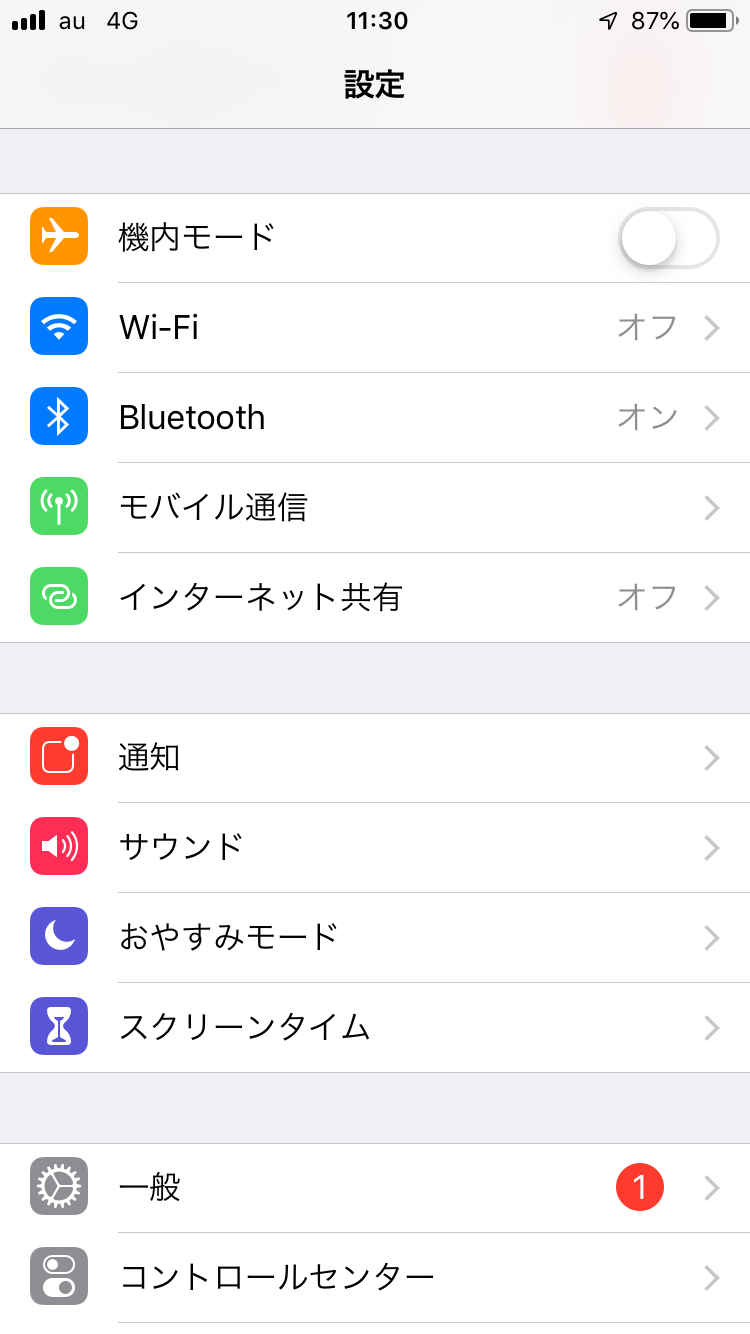

また、ディスプレイの一番下から上方向にスライドすると出てくる飛行機マークのボタンでもオン・オフが出来ます。
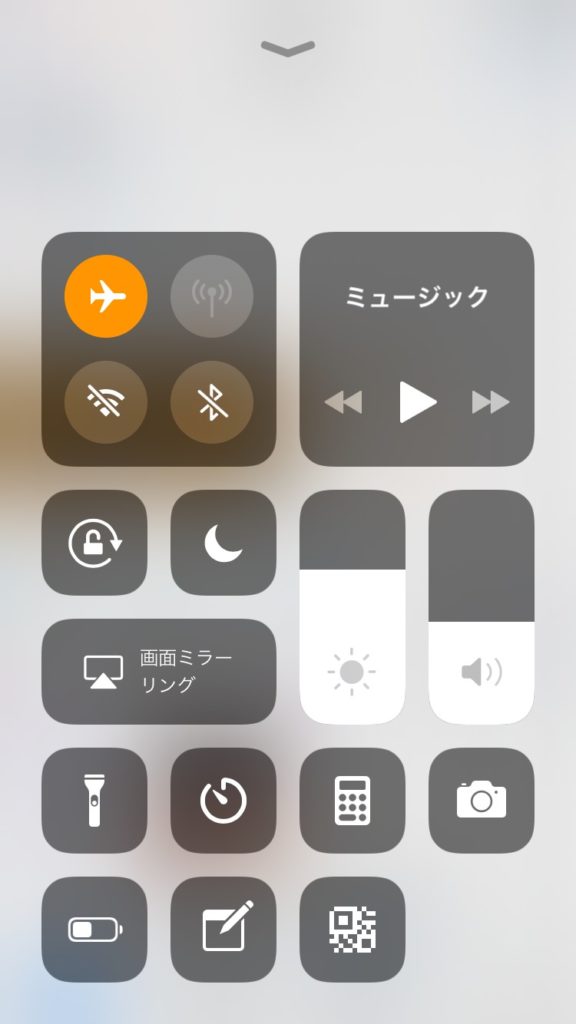
Android
機種により表示が違いますが、Androidの基本操作はこちらになります。
ディスプレイの一番上から下方向にスライドすると出てくる、飛行機マーク(機内モード)のボタンでオン・オフが出来ます。
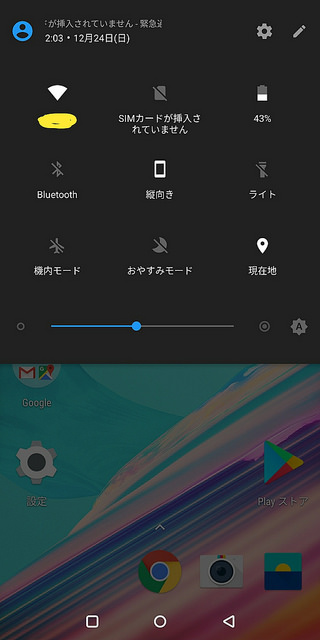
機内モードを解除するタイミングは?
現地の空港に到着したら、使い方による設定ができているか確認してください。
Wi-fiのみを使って安く済ませたいなら、モバイルデータ通信がオフになっているかを必ず確認します。
ここが出来ていないと、「あれ、Wi-fiだけで使っていたつもりが高額になってしまった・・・」となりかねません。
設定が出来ていれば、機内モードを解除して大丈夫です。
Wi-fi以外の電波を受け取らない設定「モバイルデータ通信オフ」
Wi-fiだけで使いたい、データ通信で海外料金を発生させたくないときに使う設定です。
日本の空港で機内モードにする前にモバイルデータ通信をオフにします。
iPhone「モバイルデータ通信オフ方法」
「設定」→「モバイル通信」→「モバイルデータ通信」オフ
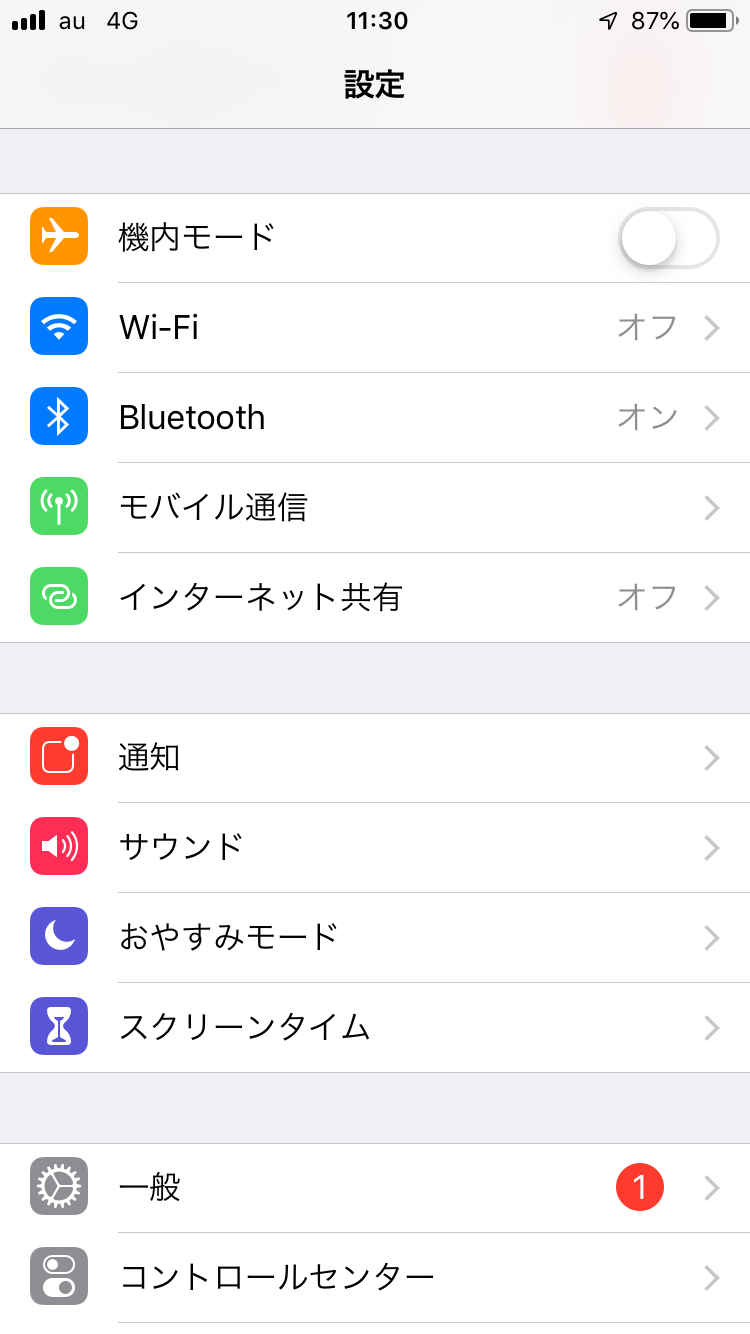
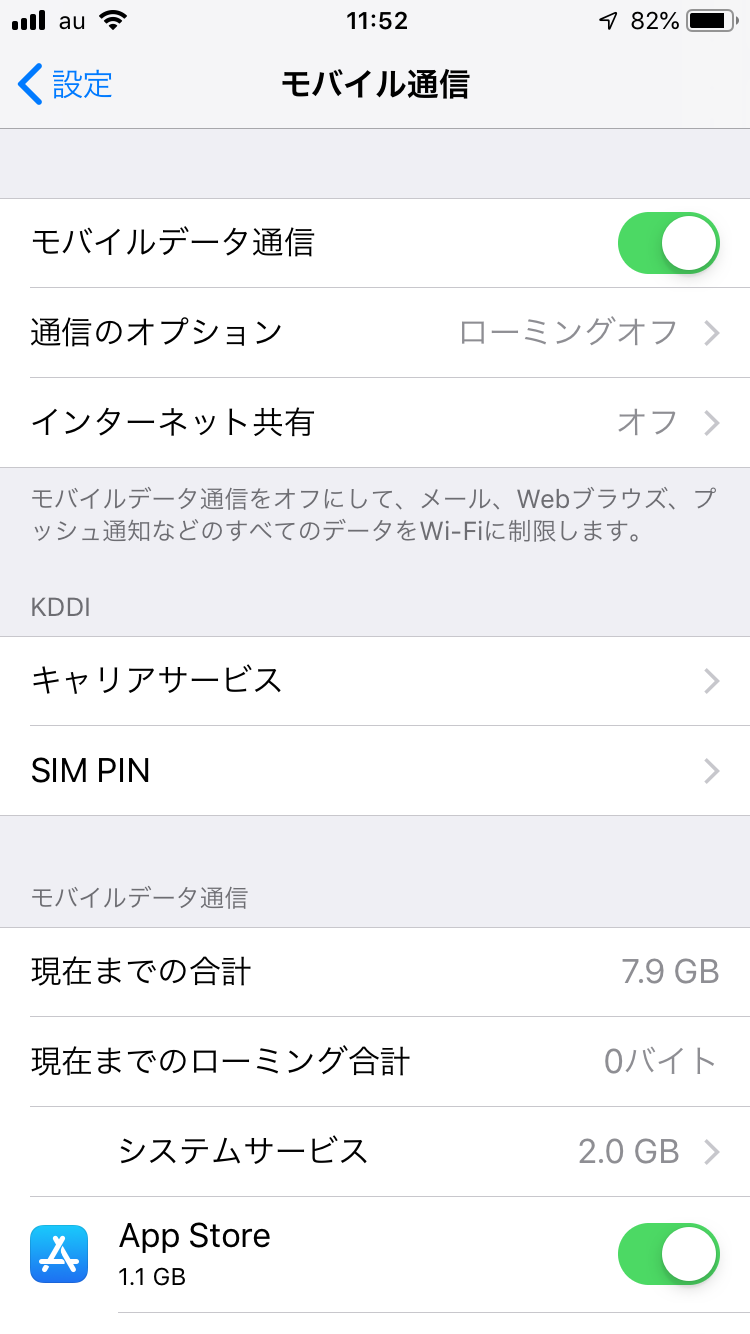
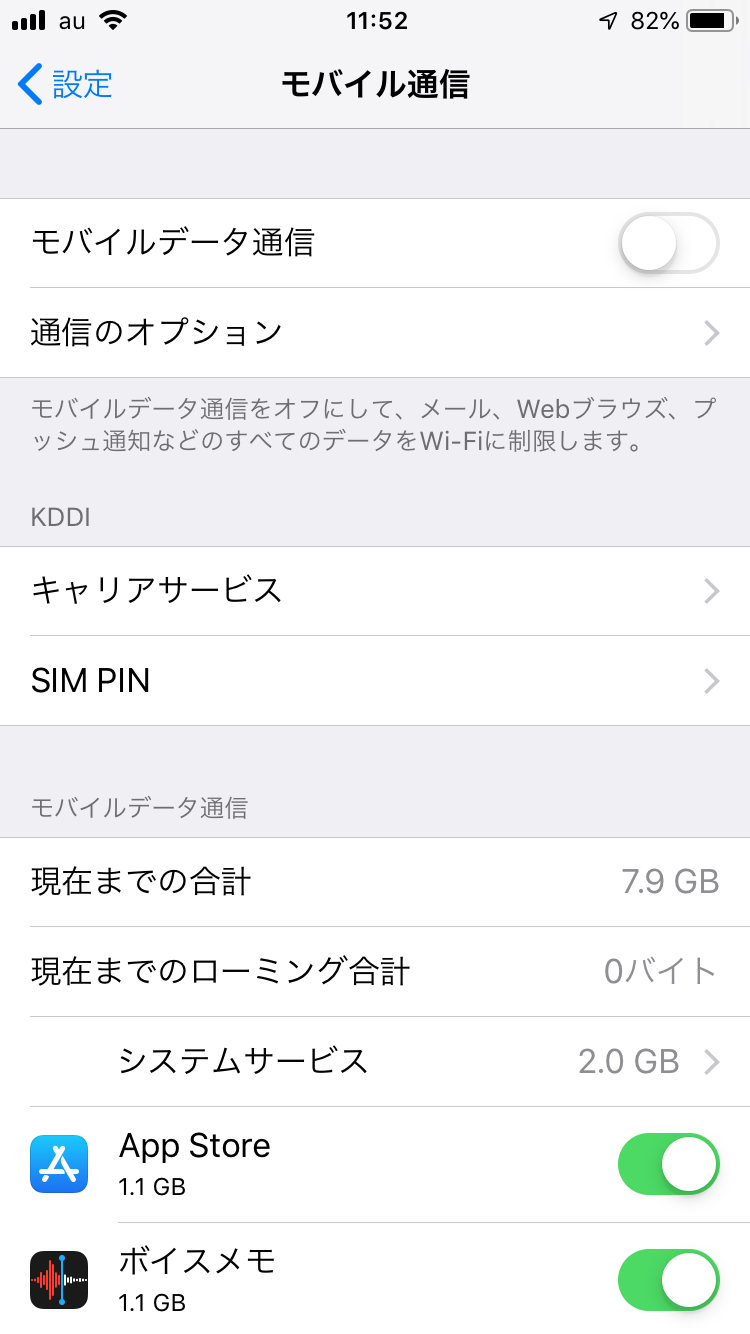
Android「モバイルデータ通信オフ方法」
「設定」→通信の項目→「データ通信量」→「モバイルデータ」オフ
これが一般的な設定方法です。
(※機種・バージョンごとに設定が違うためキャリアに確認しましょう)
「モバイルデータ通信オフ」設定するタイミングは?
私はいつも「もう飛行機に乗るしネットは使わない」という時に、そこから帰国するまでずっとモバイルデータ通信をオフにしています。
理由は、機内モードにしている間はこの設定ができないためです。
これで海外に渡ってもWi-fi以外の電波に繋がることはないため、飛行機内でも安心して過ごせます。
「あとは着いたら機内モードを解除するだけ」ですからね。
海外の電波を使う!データローミング設定方法
かんたんに言うと、携帯会社で海外定額などをしなければ高額にはなるが、海外用電波を受信する方法です。
海外定額を適用する方法は、携帯会社に確認をしておきましょう。
海外では日本のキャリアの電波が飛んでいないため、現地の電波を受信できるように設定します。
iPhone「データローミング設定オン方法」
「設定」の「モバイル通信」→「モバイルデータ通信」オン・「データローミング」オン
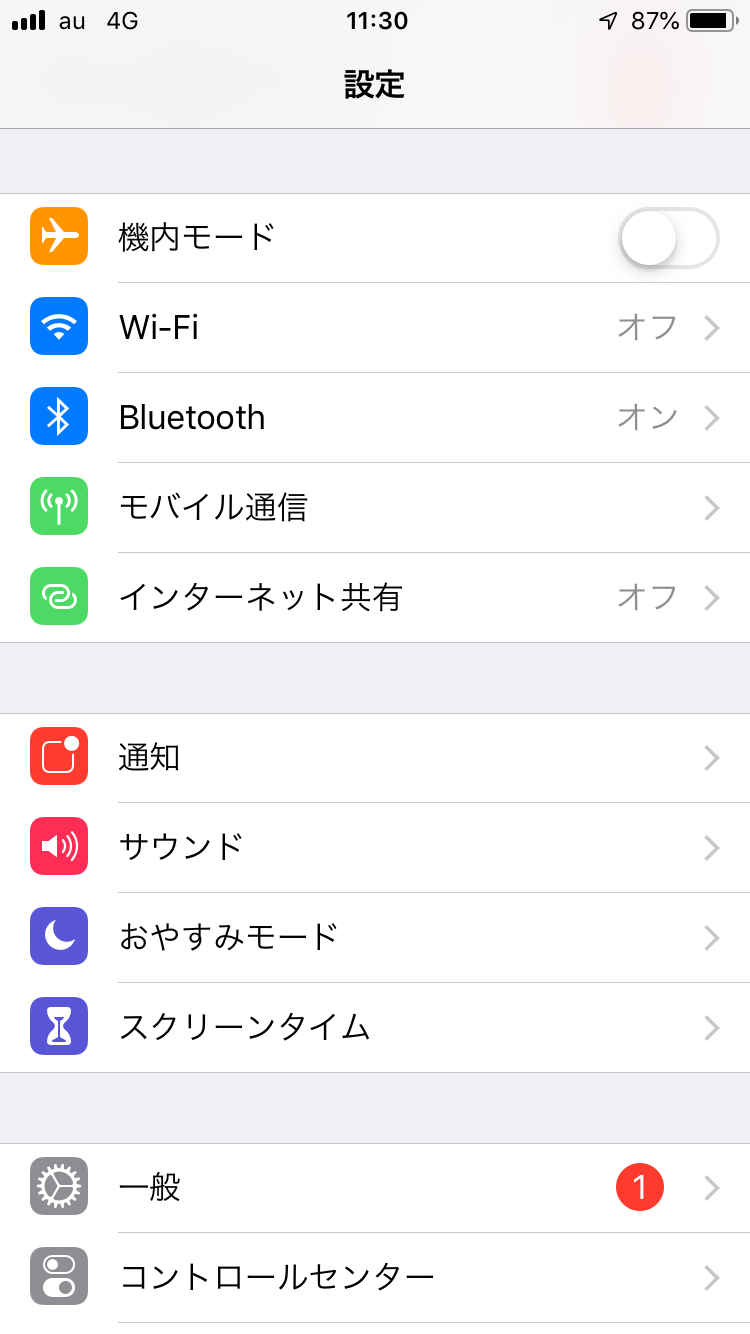
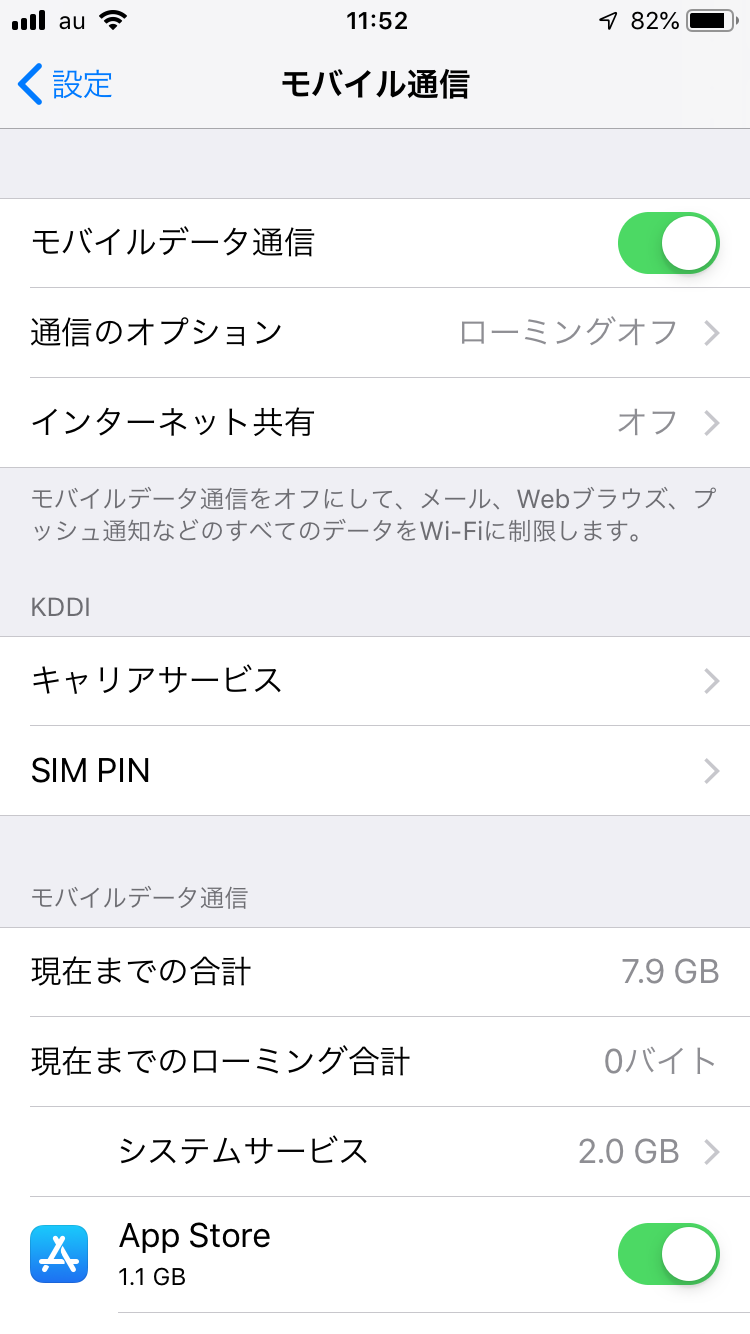
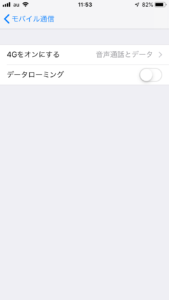
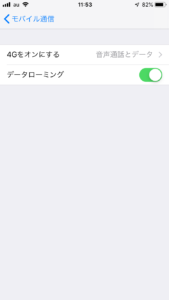
(※機種・バージョンごとに若干設定が違うため各社に確認しましょう)
Android「データローミング設定オン方法」
「設定」を開く→通信の項目→モバイルデータ設定→「モバイルデータ」オン・「データローミング」オン
これが一般的な設定方法です。
(※機種・バージョンごとに設定が違うため各社に確認しましょう)
まとめ

ぴったりの方法が見つかりましたか。
機内モード×使う時だけデータローミングなど、ちょっとだけネットが使いたいという時は使い分けをしてもいいですね。
グアム旅行までにしっかりと準備して、旅を満喫しましょう。
「ポケットWi-Fiを忘れていませんか?」
他社より安くて安定した通信状態を維持、日本と同じ環境でノンストレス!自宅か空港で受け取り、帰国時にそのまま空港で返却できます。詳しくはここをクリック!Kai ポケットWi-Fiとは「定額制」のサービスを利用して、グアムでもインターネットを楽しむことができる海外旅行に必須のアイテムです。
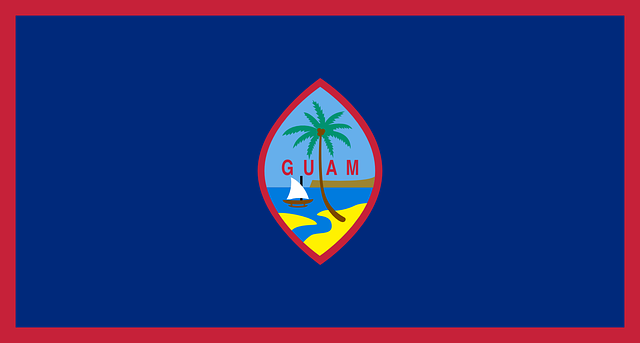
























たくさんあるサイトから最安値を一度で検索できます。